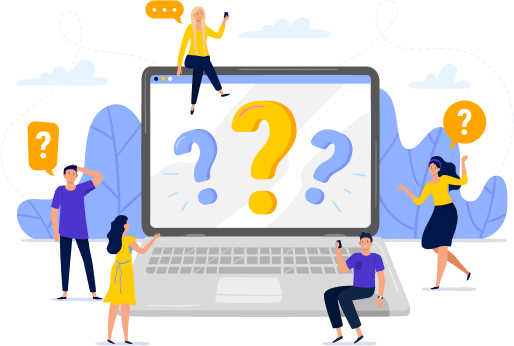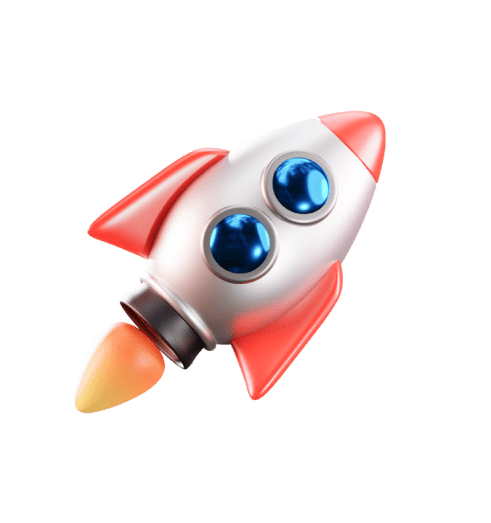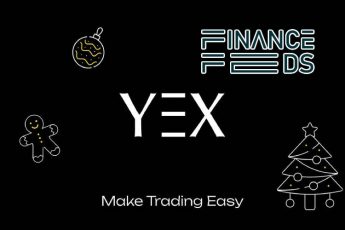Майнинг на RaveOS

Операционные системы, созданные для добычи криптовалюты, отличаются от стандартных продвинутыми технологиями мониторинга и контроля оборудования. Майнинг на RaveOS проще и комфортнее. Разработчики устранили большинство сложностей, с которыми сталкиваются пользователи Linux.
- Характеристика RaveOS для майнинга
- Системные требования
- Назначение
- Стоимость
- Преимущества и недостатки
- Регистрация в RaveOS
- Скачивание дистрибутива RaveOS с официального сайта
- Установка
- Настройка BIOS
- Залив образа на USB-носитель
- Порядок установки
- Первый запуск
- Запуск майнинга
- Кошелек для майнинга
- Иерархия объектов в системе
- Создание объектов
- Кластер
- Воркер
- Дашборд
- Действия с воркерами
- Дополнительные настройки воркеров
- Максимальная температура
- Минимальный хешрейт
- Auto fan
- Auto reboot
- Обновление RaveOS до последней версии
- Частые вопросы пользователей
Характеристика RaveOS для майнинга
Это специальная операционная система с удобными инструментами настройки и управления фермами на GPU и ASIC. RaveOS имеет базовую и Pro-версии. Первая доступна бесплатно и позволяет управлять небольшим ригом. В нее также входят мобильное приложение и поддержка всех популярных устройств.
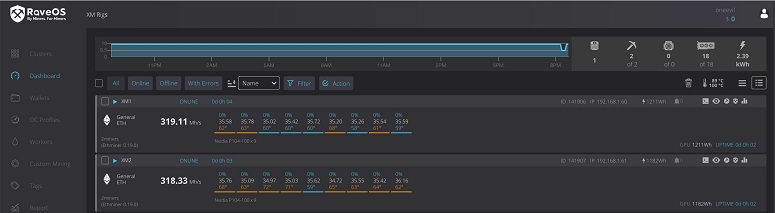
Рейвос стал популярен благодаря особенностям, которых нет у обычных систем. Среди них:
- Удаленный контроль ригов. Узнать параметры фермы, ее прибыльность, состояние оборудования можно через браузер на официальном сайте и в мобильном приложении. Тут же получится остановить, перезапустить, настроить карты.
- Передача прав доступа. Если у новичка есть более опытный друг-майнер, не нужно приглашать его для контроля оборудования. В RaveOS можно передать управление в параметрах системы.
- Разгон оборудования. В настройках рига есть инструмент Tuning для управления напряжением, хешрейтом, потреблением энергии, чтобы оптимизировать добычу. Майнеру не нужно открывать BIOS или скачивать дополнительные драйверы.
- Приложение для смартфона. По функционалу ПО не отличается от сайта. В нем также возможны настройка майнера RaveOS, контроль температуры, дохода.
- Управление кошельками. Они показаны во вкладке Wallet. Здесь же создаются криптовалютные кошельки.
Еще одна особенность RaveOS — реферальная программа. Она позволяет увеличить пассивный доход за счет новых посетителей. Когда реферал перейдет по ссылке и пополнит баланс, пригласивший получит 10% от суммы. Если набрать 50 долларов, можно оформить вывод на карту или кошелек. Эти же деньги разрешено использовать для оплаты услуг RaveOS.
Системные требования
Компьютер должен соответствовать минимальным системным требованиям, чтобы пользователь мог запустить на нем ОС. Стоит отметить, что для работы с конкретными моделями ASIC или GPU требуется более мощная основа фермы. RaveOS запустится, если ПК имеет определенные параметры.
| Характеристика | Минимальная | Рекомендуемая |
|---|---|---|
Назначение
RaveOS — система нового поколения, которую создали майнеры специально для добычи криптовалют. В ней учтены минусы других платформ и пожелания пользователей. Используя Рейвос, можно быстро подключаться к пулам, создавать воркеров. При этом система поддерживает все популярное оборудование.
RaveOS создана для добычи криптовалюты. Поэтому установить на данную ОС, как на Linux, любые приложения, кроме майнеров, не получится. Однако она имеет достаточно инструментов для настройки видеокарт и отслеживания статистики.
Преимуществом системы можно назвать то, что не нужно думать, как добавить майнер в RaveOS, управлять Workers, разгонять видеокарты. Все действия совершаются в удобном личном кабинете, а не в BIOS и сторонних программах.
Стоимость
Система доступна по условно-бесплатной лицензии. Если майнер не планирует использовать более 1 воркера (риг видеокарт или асик), писать в поддержку и смотреть статистику за 4 дня и более, ему подойдет тариф Free.
Обеспечить постоянный доход с бесплатным аккаунтом не получится. Пользователям с большими фермами стоит перейти на тариф Pro за $1,5 в месяц (за каждый воркер). Он позволяет:
- Подключить от 2 до 100 ригов.
- Получать поддержку по электронной почте.
- Смотреть статистику за прошедший месяц.
- Передавать доступ другому человеку (Grant Access).
Для крупных майнеров предусмотрен гибкий тариф Enterprise. Его стоимость зависит от требуемых мощностей, функций и определяется вместе с разработчиками операционной системы. У него есть несколько особенностей:
- Возможность работать с более чем 100 Workers.
- Быстрая поддержка.
- Расширенный выбор настроек, дополнительная кастомизация.
- Интеграция платформы в систему компании.
Чтобы программное обеспечение работало стабильно, стоит заранее пополнять счет. Если при следующем списании не хватит средств, воркеры отключаются. Внести деньги на баланс можно в криптовалюте и через фиатный сервис Stripe. Минимальная сумма — $1.
Преимущества и недостатки
Система создана для майнинга, поэтому здесь устранены все проблемы Linux. Эта ОС отличается от других платформ такими особенностями:
- Простая настройка майнера RaveOS.
- Возможность добычи криптовалюты на фермах, собранных из разного оборудования.
- Встроенные инструменты для оптимизации и разгона.
- Удаленное управление.
- Бесплатная поддержка.
- Реферальная система.
- Подробная статистика.
Однако платформы для майнинга — неидеальное решение. Недостатки RaveOS:
- Редкие ошибки при входе в личный кабинет.
- Ограниченный функционал бесплатной версии.
- Необходимость оплачивать каждый воркер.
- Небольшой выбор ASIC.
Если пользователь только осваивает добычу криптовалют и не хочет разбираться в настройке системы, то стоит выбрать именно RaveOS. При работе с ним не придется открывать BIOS для разгона, устанавливать дополнительные приложения для мониторинга статистики.
Регистрация в RaveOS
Чтобы зарегистрироваться и создать личный кабинет, не нужно скачивать софт на компьютер. Все действия делаются в браузере. Инструкция:
- Открыть сайт RaveOS.
- Заполнить анкету (имя пользователя, e-mail, пароль).
- Подтвердить электронную почту. На нее придет автоматическое письмо. Необходимо открыть его и перейти по ссылке.
Теперь у майнера есть возможность зайти в аккаунт и загрузить образ операционной системы на диск, SSD, USB-карту. До установки ОС стоит изучить интерфейс. Если нажать на значок в виде вопроса, появятся инструкции от разработчиков.
Скачивание дистрибутива RaveOS с официального сайта
Чтобы установить систему и запустить рейв-майнинг, нужно зайти в кабинет. В левом нижнем углу сайта расположена кнопка Download. Для загрузки RaveOS потребуется USB- или SSD-накопитель с объемом 8 ГБ.
Хешрейт (H/s) — скорость, с которой оборудование для майнинга выполняет вычисления. Этот...
Чтобы начать добычу криптомонет в пуле, необходимо ввести конфигурацию параметров для подключения....
Стоит использовать второе устройство. Оно работает дольше, имеет высокую скорость загрузки. Кроме того, SSD в 5–7 раз лучше USB 3.0 по количеству перезаписей.
Установка
Распаковка и настройка RaveOS для майнинга не займет много времени. На это нужно отвести 30–40 минут. Если возникнут сложности при первом запуске, можно написать в службу поддержки.
Настройка BIOS
БИОС — настройки компьютера, определяющие работу оборудования. По умолчанию заданы параметры, подходящие для обычных пользователей, но не для майнинга монет.
Чтобы открыть BIOS, нужно нажать на Del или F2 во время перезагрузки. В случае с Windows — в момент появления логотипа. После этого появятся настройки ОС. Разработчик рекомендует:
- Отключить CSM (только для материнских плат AMD).
- Поставить режим загрузки UEFI, 4G decoding.
- Переключить PCI Mode на «Автоматический».
- Снизить расход видеопамяти на графику.
- Отключить виртуализацию.
- Изменить приоритеты для HDD/SSD/M2/USB.
Стоит отметить, что платы AMD не имеют поддержку 4G decoding. Для настройки ригов GPU в поле PCI Mode необходимо указать Gen1 или Gen2.
Залив образа на USB-носитель
Чтобы перенести ОС на USB или SSD, нужно сначала разархивировать ПО, скачанный с сайта RaveOS. Перед этим стоит отключить антивирусную программу, которая удаляет приложения для майнинга. Дальнейшие действия:
- Открыть HDD RAW Copy Tool и добавить файлы ОС.
- Указать место, куда сохранить программу.
- На диске открыть файл token.txt и прописать Workers Token.
- Сохранить изменения.
Токен воркера можно посмотреть на сайте. Однако сначала его нужно создать, нажав на кнопку Add Worker и заполнив поля. Если человек планирует собрать ферму из более 3 ригов, имеет смысл разделить их на кластеры и уже внутри них сделать воркер. Это сэкономит время при настройке майнеров и оборудования.
Тем, кто будет пользоваться беспроводным интернетом, важно отредактировать файл Network. В нем указывают тип подключения, название сети, пароль и другие данные. Для кабельного соединения дополнительная настройка не нужна.
Порядок установки
Распаковка операционной системы происходит автоматически. Майнеру нужно только подключить загрузочный SSD или USB в риг и запустить оборудование. Если все сделано правильно, на сайте появятся информация о GPU, ASIC, а также возможность управлять добычей криптовалюты.
Первый запуск
После установки ОС на GPU-риг и обновления данных в аккаунте стоит проверить, все ли видеокарты отображаются на сайте в разделе OC Profiles. Если да, то следующее действие майнера — пополнить баланс и перейти на Pro-тариф. Без него получать монеты можно только на одном риге.
Чтобы перевести несколько USD, нужно перейти в Finance — Add Credit и выбрать способ пополнения баланса. Лучше использовать криптовалюту, это самый быстрый вариант оплаты без комиссии. После этого остается активировать Pro.
Запуск майнинга
Чтобы включать оборудование для майнинга и управлять им, на сайте есть раздел DashBoard. В нем нужно поставить галочки напротив ригов и кликнуть по кнопке Action, а затем выбрать Mining. Видеокарты и ASIC подключатся к блокчейну напрямую или через пул в зависимости от настроек.
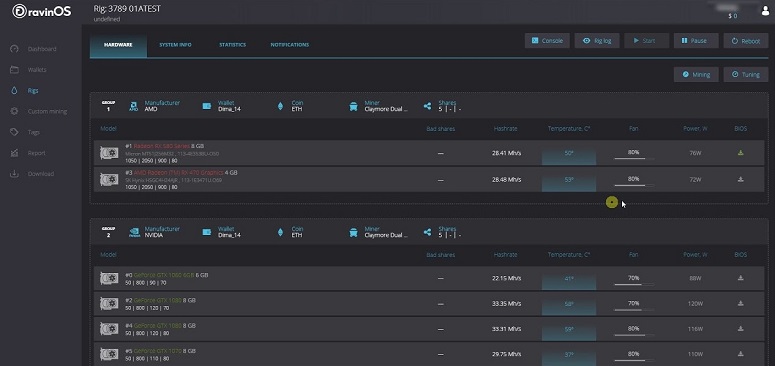
На первом этапе только проверяются риги, поэтому после стартового запуска его стоит выключить. Перед реальной работой также важно настроить видеокарты, добавить криптовалютный кошелек. Чтобы повысить хешрейт GPU, ASIC, во вкладке Tuning есть функции управления напряжением, скоростью вращения вентиляторов, частотой графического адаптера, памяти, ядра. Важно не превышать возможности оборудования. Из-за разгона чипы могут повредиться.
Кошелек для майнинга
Если не указать криптовалютный кошелек, деньги не будут выплачиваться, поэтому его добавляют до запуска GPU-рига. Инструкция:
- Открыть страницу Wallets.
- Нажать на Add Wallet и вписать название кошелька.
- Выбрать монету.
- Вставить публичный ключ в поле.
- Выбрать пул для добычи криптовалюты напротив адресов подключения.
- Добавить майнинг-утилиты, поддерживающие монеты и GPU.
Стоит 2–3 раза проверить параметры, особенно ключ. После сохранения настроек можно приступать к майнингу.
Иерархия объектов в системе
Для понимания того, как майнить на RaveOS, создавать объекты и настраивать их, важно разобраться в структуре ОС. Разработчики предусмотрели 2 уровня:
- Воркеры (Workers) — риги с видеокартами и ASIC. В них включены не только устройства для майнинга, но и материнские платы, процессор, которые также можно настраивать для повышения хешрейта.
- Кластеры (Clusters) — объединения ригов (воркеров). Их создают для упрощения контроля работы и дохода видеокарт, особенно если майнинг-фермы разделены.
Создавать иерархию объектов в RaveOS легко, поскольку разработчики добавили функции прямо на сайт. Благодаря этому запуск добычи занимает минимум времени.
Создание объектов
Если майнер планирует работать с несколькими ригами видеокарт, ASIC, стоит сначала сделать кластеры. Тогда из воркеров можно собрать группу в момент создания.
Кластер
Чтобы создать его, нужно открыть страницу сайта Clusters и кликнуть по кнопке Add Cluster, а затем написать название. Блок появится на экране.
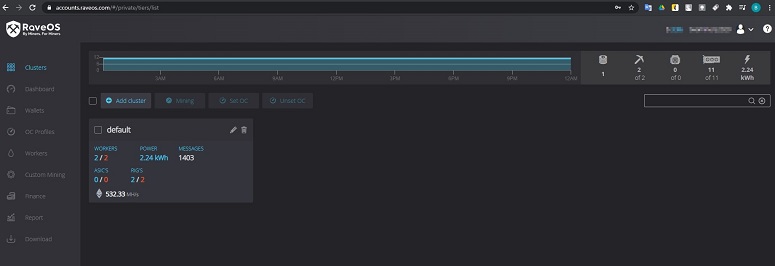
Перед настройкой воркеров стоит отредактировать группу. Для этого нужно нажать на значок в виде карандаша и указать:
- Wallet — криптовалютный кошелек.
- Coin — искомую монету.
- Miner — приложение для майнинга (выбирается из списка).
- OC Profile.
Если поле заблокировано, значит, система не нашла ни один криптовалютный кошелек или майнер. В таком случае нужно переустановить программу на риге и посмотреть публичный ключ на сайте.
Воркер
Создать воркер так же легко, как и кластер. Для этого нужно нажать на кнопку Add Workers и заполнить анкету из 3 полей:
- Название.
- Описание (можно пропустить).
- Пароль.
Готовые к работе риги видеокарты или ASIC появляются на Dashboard. Там же их можно настраивать. Во время добычи монет стоит регулярно проверять параметры оборудования на странице HARDWARE. Тут майнеры могут узнать:
- Модель видеокарты — название, производителя, частоту ядра и видеопамяти.
- Хешрейт — обновляется один раз в 5 сек.
- Количество принятых шар.
- Температуру.
- Обороты вентиляторов.
- Потребление электричества.
- Версию операционной системы.
Дашборд
Это страница мониторинга, на которой показана статистика фермы — количество воркеров, видеокарт, потребление энергии и другие данные. Здесь же майнеры управляют и настраивают GPU.
Действия с воркерами
На дашборде пользователи не только собирают статистику, но и вносят коррективы в работу майнеров. На сайте можно:
- Вызывать консоль майнера.
- Смотреть логи.
- Изменять параметры майнинга.
- Посмотреть статистику воркера.
При нажатии на кнопку Action пользователь увидит основные действия с ригами видеокарт. Среди них:
- Change cluster — установка воркера в другой кластер.
- Mining — изменение настроек майнинга криптовалюты.
- Reboot — перезапуск.
- Shutdown — отключение.
- Watchdog — настройка вотчдога для отслеживания хешрейта, температуры в реальном времени.
- Set OC — установка профиля разгона видеокарт.
- Unset OC — сброс новых параметров.
Дополнительные настройки воркеров
Перед тем как майнить на RaveOS, стоит посмотреть все параметры ригов. Некоторые настройки позволяют увеличить прибыль от добычи криптовалюты до 20–30% за счет разгона видеокарт.
Максимальная температура
Это обязательный к установке параметр, который задает предел нагрева GPU, ASIC. Не стоит повышать температуру более 80°C. Некоторые устройства могут работать при 90°C. Более высокие показатели приводят к поломке чипов.
Если операционная система обнаружит нагрев больше установленного, то автоматически перезагрузит воркер. Он продолжит майнинг только после остывания.
Минимальный хешрейт
Если майнер знает постоянную производительность видеокарт в риге, эта настройка упростит контроль добычи. В случае отключения нескольких GPU RaveOS перезагрузит софт.
Auto fan
Нужно указать температуру видеокарт. Вентиляторы будут делать больше или меньше оборотов для ее сохранения. Автоматическая настройка — не самый энергоэффективный вариант, поскольку увеличивает потребление электричества. Если майнер знает оптимальное количество оборотов, стоит убрать галочку и вручную прописать их.
Auto reboot
Это специальная функция, которая перезагружает воркер, если возникла критическая ошибка майнера. Перезапуск рига происходит в случае, когда ПО зависает и не отвечает на команды.
Обновление RaveOS до последней версии
Для этого используют 2 способа. Первый проще, но придется заново записывать образ RaveOS на USB, SSD и повторно устанавливать его.
Второй вариант быстрее. Для этого нужно:
- Перейти в раздел Actions.
- Остановить добычу криптовалюты на ригах и открыть консоль.
- Затем остается ввести логин (root), пароль (admin) и написать команду upgrade ххх-ххх (указать актуальную версию операционной системы). Для загрузки предыдущей RaveOS используют upgrade -b ххх-ххх.
Частые вопросы пользователей
Да. С помощью RaveOS можно загрузить GMiner для NVIDIA и Claymore для AMD. Они будут работать с одним из типов GPU.
Платформа позволяет подключать до 19 GPU вместе. Однако разработчик рекомендует ставить не более 12, поскольку не все майнеры работают стабильно с таким количеством.
Наиболее выгодная цена на момент 7 января 2026 на бирже OKX.
Это вкладка на сайте с настройками для разгона видеокарт. Здесь можно увеличить частоту памяти, ядра и другие параметры.
Нет. Операционная система сейчас не поддерживает добычу криптовалюты на процессорах.
Если использовать видеокарты NVIDIA и AMD вместе, вотчдог считает производительность по отдельности. Необходимо в настройках поставить индивидуальное вычисление количества хешей для каждого GPU.
Операционная система поддерживает Antminer s9, A3, D3, L3+. RaveOS не работает с большинством ASIC.
Для этого в консоли нужно написать команду miner.